Soms wil je misschien een medley maken, zodat je er naadloos naar kunt luisteren. Of misschien moet u gedeeltelijke audiofragmenten combineren om een compleet fragment te maken. In deze situaties audiobestanden samenvoegen is een nuttige vaardigheid. Om meerdere audiofragmenten samen te voegen, heb je verschillende opties, waaronder desktopsoftware en online tools. Als je wilt weten welke audio-joiner je moet kiezen en wilt leren hoe je audiobestanden samenvoegt, kan dit artikel je het antwoord geven. Nadat u de gids voor het samenvoegen van audio hebt gelezen, leert u de drie gemakkelijkste manieren om audiofragmenten op desktopsoftware en online te combineren.
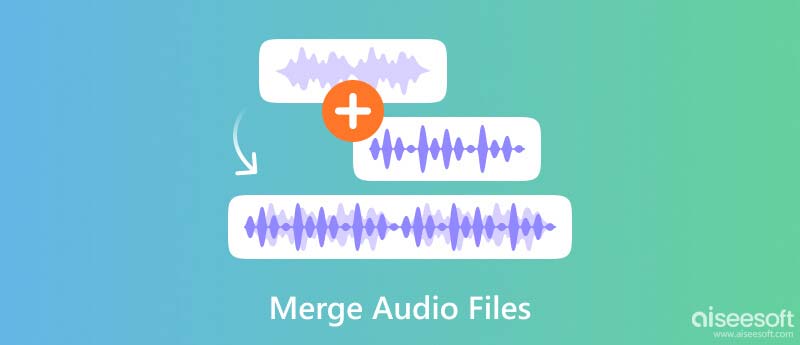
Aiseesoft Video Converter Ultimate onderscheidt zich als een krachtige audiofusie voor Windows- en Mac-gebruikers. Het kan uw audiofragmenten eenvoudig met één klik samenvoegen. Met de audiofusie kunt u alle audiobestanden combineren, de volgorde ervan wijzigen en ze één voor één bewerken en bijsnijden. Terwijl uw audiofragmenten worden gecombineerd, zal de kwaliteit niet afnemen. U kunt uw nummers of audiotracks exporteren in hoogwaardige of zelfs verliesvrije formaten. Download het nu en leer hoe u audiobestanden samenvoegt.

111,326 Downloads
Aiseesoft Video Converter Ultimate - De beste audiofusie
100% veilig. Geen advertenties.
100% veilig. Geen advertenties.
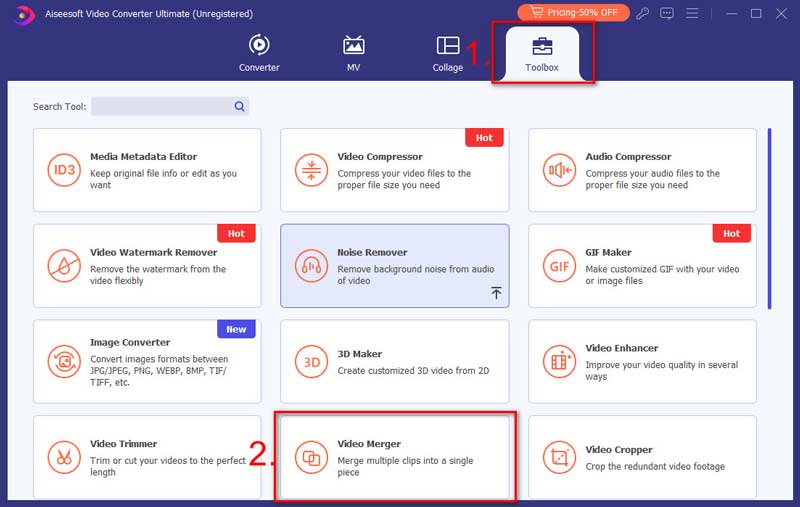
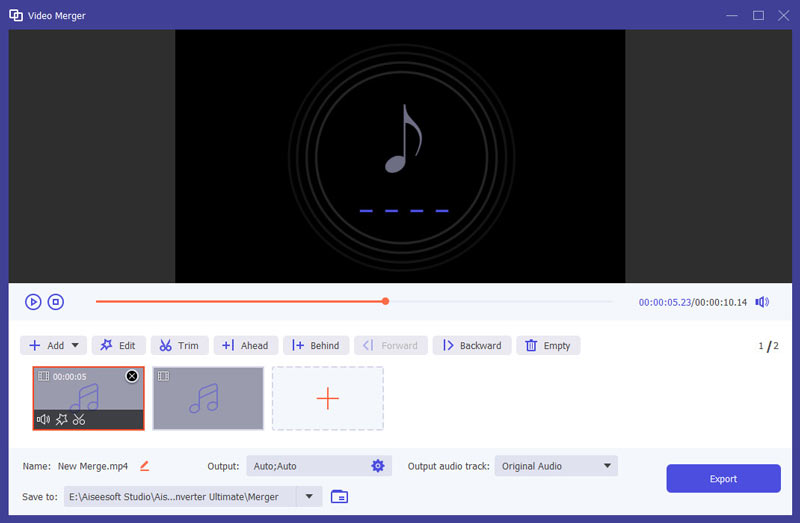
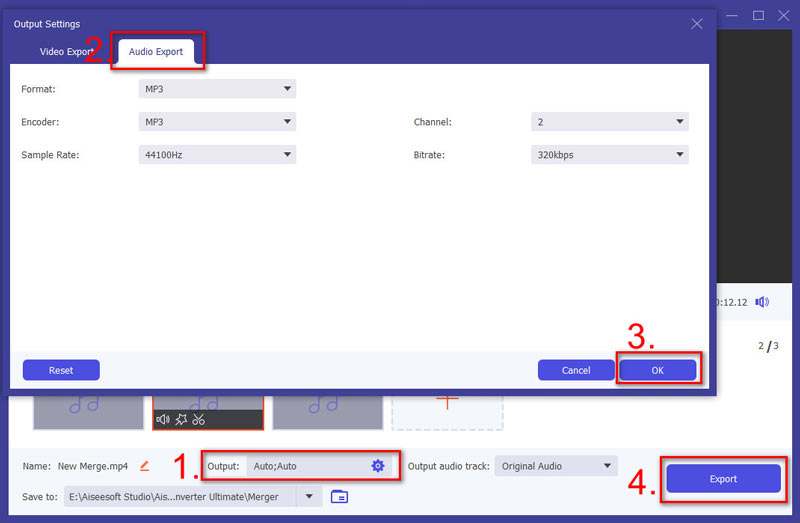
Met geavanceerde hardwareversnelling kan de audiofusie audiobestanden snel combineren. De samengevoegde audiofragmenten worden op een nieuwe plaats opgeslagen en vervangen de originele niet. U hoeft zich dus geen zorgen te maken dat u uw originele audiobestanden kwijtraakt. Na het samenvoegen kunt u dat ook doen de geluidskwaliteit verbeteren met de audiofusie.
Als u videoclips heeft die moeten worden samengesteld, kunt u dezelfde stappen voor het samenvoegen uitvoeren. De audio- en videofusie kan u gedekt hebben.
Een andere methode om uw nummers of audiofragmenten te combineren is door Adobe Premiere Pro te gebruiken. Het is een professionele en uitgebreide tool voor het samenvoegen en bewerken van video en audio. Premiere Pro biedt een nestfunctie, die is ontworpen om audio- en videoclips te combineren. Laten we leren hoe we de nestfunctie kunnen gebruiken om audio samen te voegen in Premiere Pro.
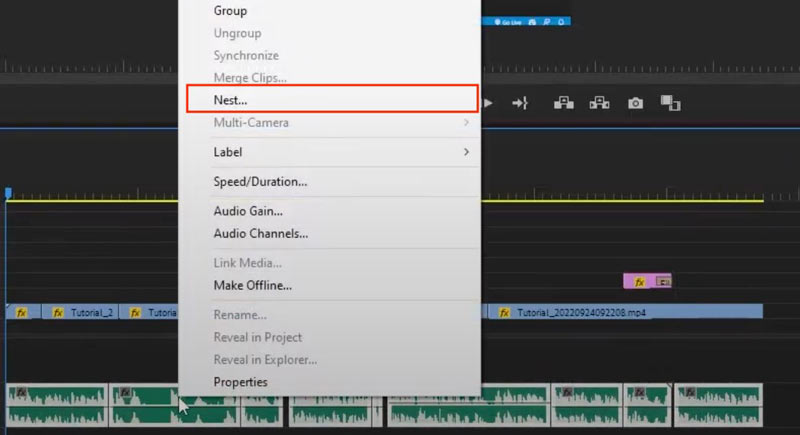
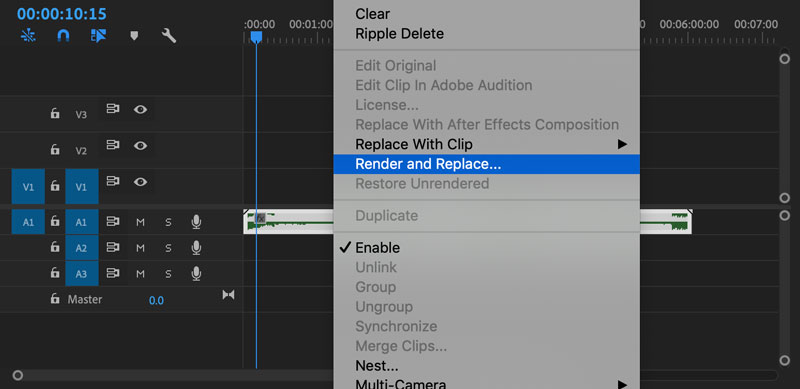
Daarna worden uw audiobestanden samengevoegd tot één clip. Als je een beginner bent, vind je het misschien een beetje ingewikkeld om te gebruiken. Hoewel Premiere snel audiofragmenten kan samenvoegen, vervangt het de originele fragmenten. Nadat u Renderen en Vervangen hebt geselecteerd, is het onmogelijk om ze afzonderlijk opnieuw te bewerken. Voordat u erop klikt, moet u er daarom voor zorgen dat uw clips klaar zijn om te worden samengevoegd.
Als u geen software wilt downloaden, kunt u deze online proberen audio schrijnwerkers zoals Clideo Audio Joiner. Er zijn talloze audio-joiners op de markt; degene die ik aanbeveel is gratis en gemakkelijk te gebruiken. Vergeleken met andere online audiofusies ondersteunt het meer audioformaten tot 16, inclusief de meest populaire zoals MP3, AAC, FLAC, WAV en meer. Bekijk nu hoe u uw nummers of audiofragmenten ermee kunt combineren.
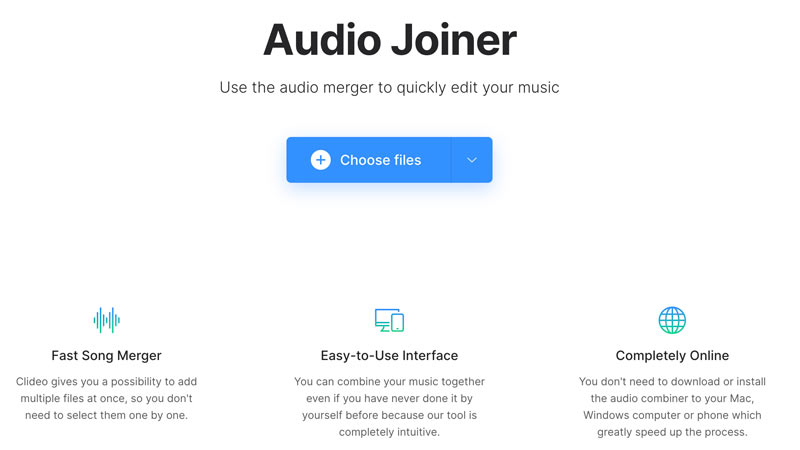
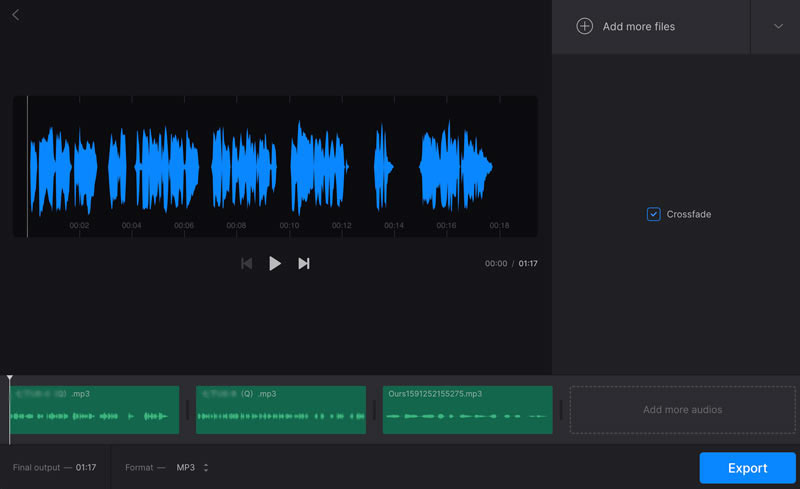
Nu heb je geleerd hoe je audio online kunt samenvoegen. Het combinatieproces kan een beetje traag zijn. Maar het zou een geweldige keuze zijn voor degenen die korte nummers of kleine audiofragmenten willen combineren.
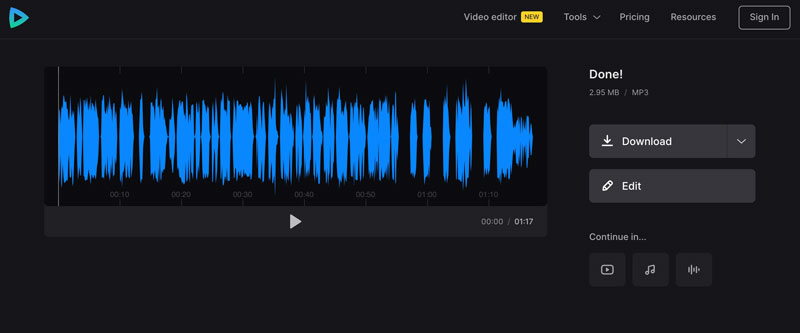
Wat is de gemakkelijkste manier om audiobestanden te combineren?
Als je te maken hebt met een groot audiobestand, kun je beter desktopsoftware zoals Aiseesoft Video Converter Ultimate en Premiere gebruiken. Gebruik voor sommige eenvoudige audiocombinaties online audiofusies zoals Clideo Audio Joiner.
Hoe knip je audio en voeg je ze samen?
Open Aiseesoft Video Converter Ultimate en upload uw audiobestanden. Klik op de Snijden pictogram om ze één voor één bij te snijden. Controleer vervolgens terug naar de hoofdinterface Samenvoegen tot een bestand aan de onderkant. Klik ten slotte op Alles omzetten.
Wat is het verschil tussen audio samenvoegen en audio mixen?
Audio samenvoegen verwijst naar de combinatie van meer dan één audiofragment. Audio mixen betekent het samenvoegen van verschillende audiotracks tot één. Het mixen van audio is een ingewikkelder proces dan een audiocombinatie.
Welke app kan ik gebruiken om nummers samen te voegen?
iPhone-gebruikers kunnen MP3 Cutter, Filmora, iMovie, enz. gebruiken. Android-gebruikers kunnen MP3 Audio Merger and Joiner en MP3 Cutter en Audio Merger proberen.
Hoe voeg je audio samen in Audacity?
Open Audacity, upload uw audio en selecteer alle audiotracks. Ga vervolgens naar boven en klik op Sporen, en kiezen Mix en render.
Conclusie
Deze gids deelt drie manieren om audiobestanden samenvoegen met verschillende audiofusies. U kunt er een kiezen uit Aiseesoft Video Converter Ultimate, Premiere Pro en Clideo Audio Joiner. Of u nu uw nummers of audiofragmenten op een desktop of online wilt combineren, deze audiofusies kunnen de taak vervullen. Probeer vanaf nu audio samen te voegen en je medley te maken. Als je denkt dat dit bericht nuttig is voor jouw audiocombinatie, deel het dan gerust met je vrienden of familie.
Audio in video bewerken
1.1 Muziek toevoegen aan video
1.3 Voeg 3D-audio toe aan video
1.4 Audio uit video extraheren
1.7 Audiobestanden samenvoegen
1.8 Hoe audio van video te scheiden
1.9 Achtergrondmuziek voor video
1.10 Muzikaal videomaker
1.11 Video-editor met geluidseffecten

Om het vergrendelde iPhone-scherm te repareren, kan het wissen van de wachtwoordfunctie u veel helpen. En u kunt ook gemakkelijk het Apple ID- of Screen Time-wachtwoord wissen.
100% veilig. Geen advertenties.
100% veilig. Geen advertenties.